Wie setzt man das Windows Server 2008 R2-Administratorkennwort zurück?
Wenn Sie das Administratorkennwort von Windows Server 2008 vergessen haben, ist dies keine angenehme Erfahrung. Alles innerhalb des Server-Ökosystems dreht sich um die Verwaltungskraft. Es ist der Administrator, der das gesamte System unter Kontrolle hat. Jetzt geht der Zugriff auf das Administratorkonto verloren. Kein Wunder, dass die Dinge so chaotisch werden.
Mach dir aber keine Sorgen. Es gibt viele Möglichkeiten, wieder Zugang zu erhalten. Im Fall von Windows Server 2008 R2 gibt es eine Handvoll Methoden, mit denen Sie den Zugriff wiederherstellen können. Dies kann mit oder ohne Hilfe eines Windows Server 2008 R2-Tools zum Zurücksetzen von Kennwörtern von Drittanbietern erfolgen. Sie können sogar mit Hilfe der Installations-CD wieder darauf zugreifen!
Schauen wir uns ohne weiteres an, wie Sie das Windows Server 2008-Administratorkennwort zurücksetzen.
- Methode 1. Zurücksetzen des Windows Server 2008-Kennworts mit Installationsdiskette
- Methode 2. Zurücksetzen des Windows Server 2008 R2-Kennworts mit Windows Password Reset
- Methode 3. Zurücksetzen des Windows Server 2008 R2-Kennworts mit Offline NT Password & Registry Editor
Methode 1. Zurücksetzen des Windows Server 2008-Kennworts mit Installationsdiskette
Wenn Sie zufällig die Installationsdiskette von Windows Server 2008 haben, dann haben Sie Glück! Es stellt sich heraus, wenn Sie die Installationsdiskette von Windows Server 2008 haben, können Sie eine einfache, aber unglaubliche Optimierung des Systems durchführen und Zurücksetzen des Windows Server 2008 R2-Kennworts ohne viel Ärger durchführen.
Diese Methode erfordert jedoch die Arbeit mit systemkritischen Dateien und Befehlen. Seien Sie einfach vorsichtig, nicht etwas Dummes zu tun.
Booten in die Installationsdiskette
Schließen Sie die Installationsdiskette an, und starten Sie sie. Verschiedene Systeme folgen einer anderen Methode für diese Aufgabe, aber hoffentlich wissen Sie, was Sie tun müssen.
Wählen Sie die entsprechende Sprache, das Zeit- und Währungsformat sowie das Tastaturlayout aus.
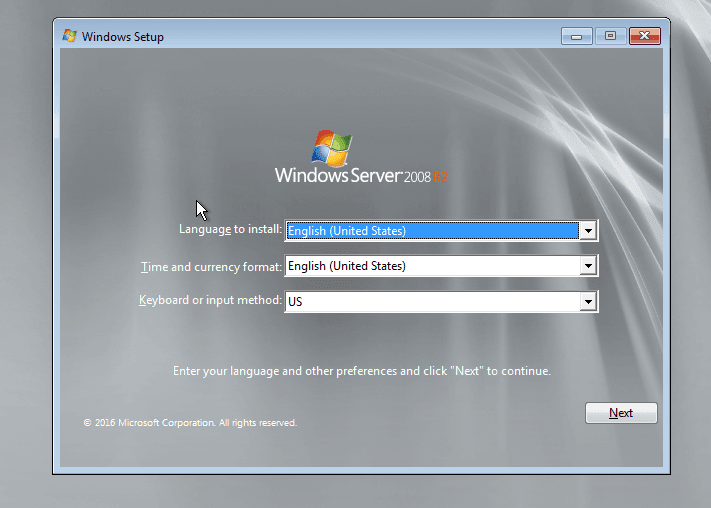
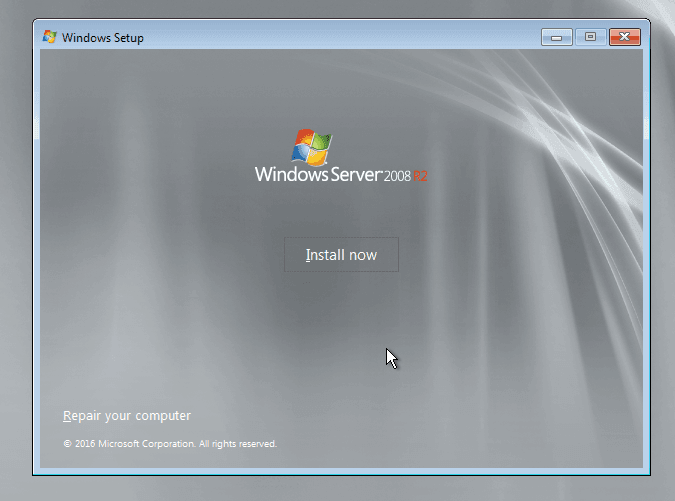
Zugriff auf die Eingabeaufforderung
Klicken Sie auf dem Bildschirm unten links auf „Repair your computer“.
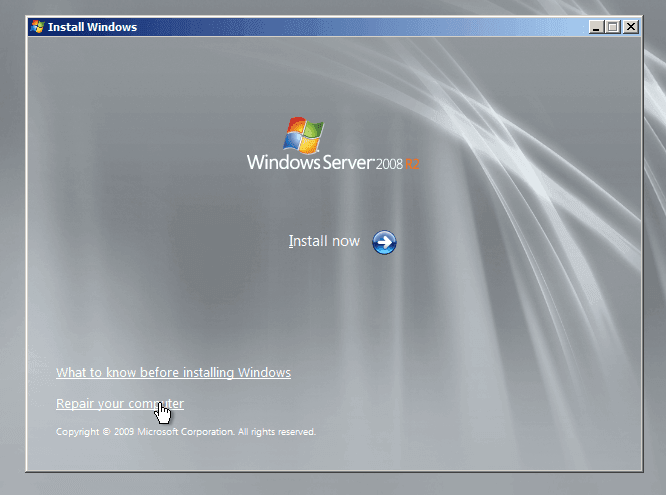
Wählen Sie aus der Liste die „Windows Server 2008 installation“ aus.
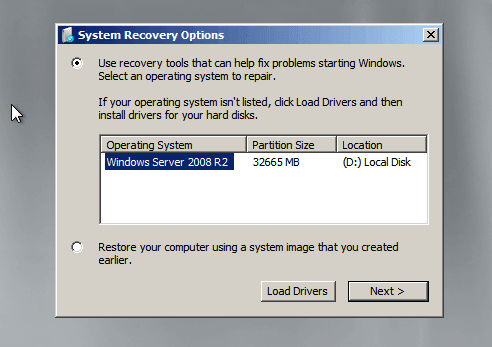
Klicken Sie in den „System Recovery Options“ auf „Command Prompt“.
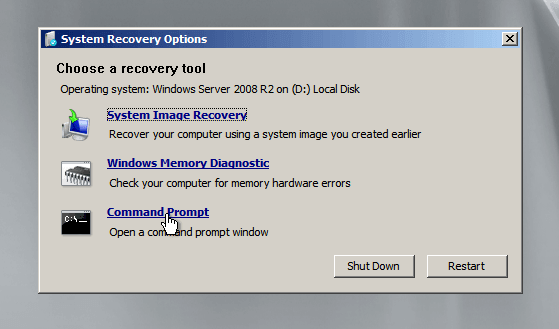
Optimieren von Systemdateien
Es ist Zeit, einige Befehle auszuführen. Stellen Sie sicher, dass Sie sie genau ausführen.
MOVE D:\Windows\System32\Utilman.exe
D:\Windows\System32\Utilman.exe.bak
Hinweis: Wenn Windows-System auf C: installiert ist, dann ersetzen Sie die „D:“ des Codes durch „C:“(Gleichewie der folgende Code dieser Methode 1).
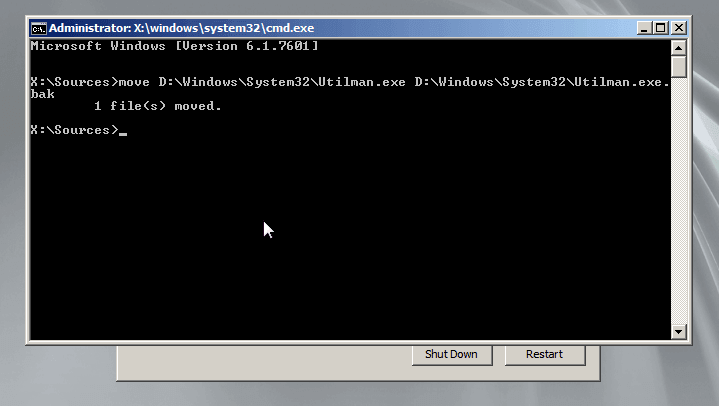
COPY D:\Windows\System32\cmd.exe D:\Windows\System32\Utilman.exe
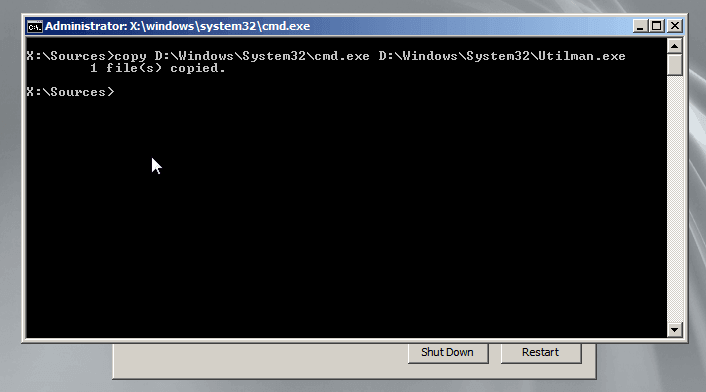
Klicken Sie nun auf „Restart“ des Windows-Servers 2008 r2.
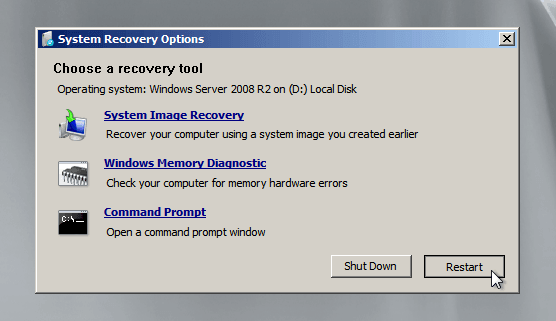
Zurücksetzen des Administratorkennworts
Schließlich ist es Zeit, das Windows Server 2008-Kennwort zurückzusetzen. Sie müssen in dieser Phase lediglich einen einfachen Befehl ausführen.
Klicken Sie in der unteren linken Ecke auf die Schaltfläche „Ease of Access“.
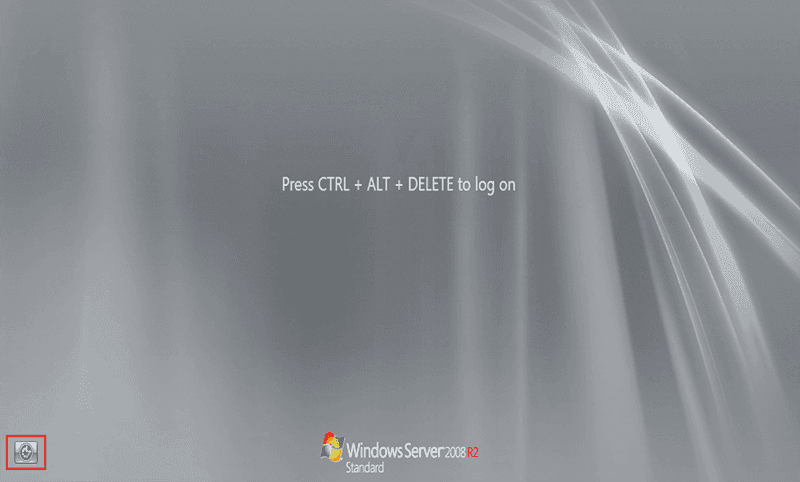
Dadurch wird ein Eingabeaufforderungsfenster mit Administratorrechten geöffnet.
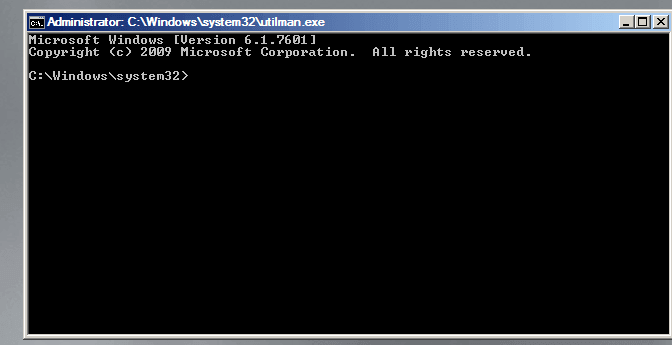
Führen Sie den folgenden Befehl aus.
net user administrator *
Sie werden aufgefordert, ein neues Kennwort für das Windows Server 2008 R2-Administratorkonto einzugeben.
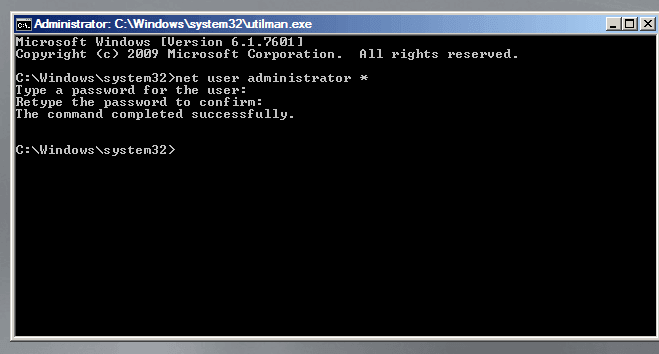
Sobald die Erfolgsmeldung angezeigt wird, können Sie loslegen!
Zurücksetzen der Änderungen
Jetzt ist es an der Zeit, die von uns vorgenommenen Systemänderungen rückgängig zu machen. Kehren Sie von „System Recovery Options“ zu „Command Prompt.“
Führen Sie den folgenden Befehl aus, um die Änderungen zurückzusetzen.
copy C:\Windows\System32\Utilman.exe.bak
C:\Windows\System32\Utilman.exe
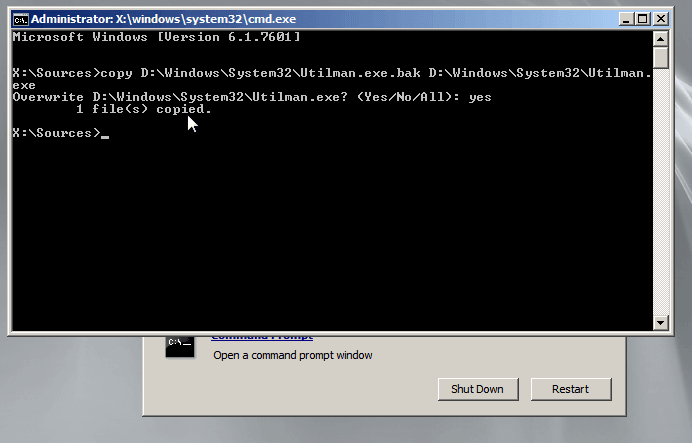
Testen des Ergebnisses
Melden Sie sich mit dem neu geänderten Kennwort beim Windows Server 2008 R2-Administratorkonto an!
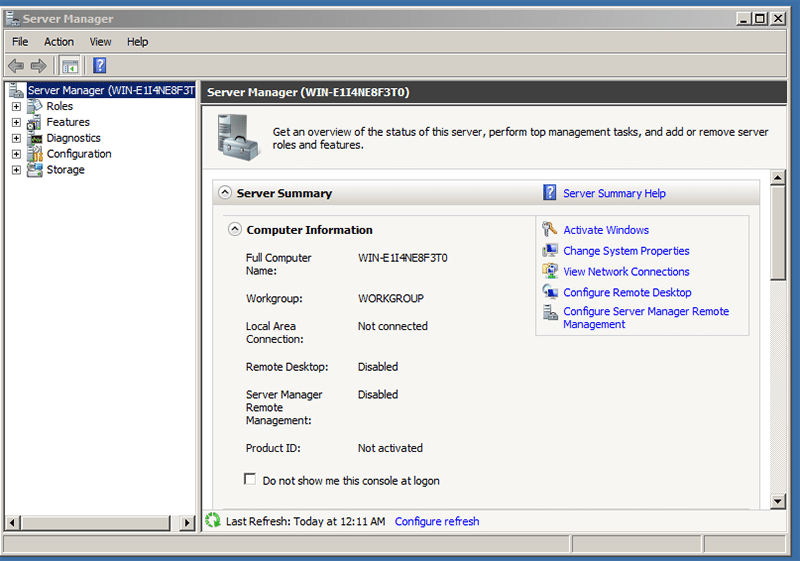
Methode 2. Zurücksetzen des Windows Server 2008 R2-Kennworts mit Windows Password Reset
Während die Befehlsaufforderung-Methode mehr als genug ist, um das Problem zu lösen, wird nicht jeder den Luxus haben, die Installationsdiskette zu greifen, Systemanpassungen durchzuführen und das Ergebnis zu testen. Im Serverraum ist Zeit ein entscheidender Faktor. Je länger die Ausfallzeiten, er mehr Verlust.
Was wäre, wenn das Ganze schneller gelöst würde? Was wäre, wenn Sie die Schritte ausführen könnten, ohne irgendetwas Kritisches zu berühren? Was wäre, wenn Sie das Problem nur von einer einzigen Schnittstelle aus lösen könnten?
Hier kommt Windows Password Reset ins Spiel. Windows Password Reset ist ein All-in-One-Windows-Kennwort-Reset-Tool, das perfekt mit allen modernen Windows Server-Betriebssystemen wie Windows Server 2000, 2003, 2008, 2012 und 2016 funktioniert. Das Tool unterstützt auch Windows XP, Vista, 7, 8, 8.1 und 10.
Die Funktion dieses Tools beschränkt sich nicht auf das Zurücksetzen des vergessenen Windows-Kontokennworts. Es kann auch andere Benutzer erstellen, löschen und ändern. Sehen wir uns an, wie Windows Server 2008 Administrator-Kennwort mit Windows Password Reset zurückgesetzt wird.
Abrufen von Windows Password Reset
Windows Password Reset ist in verschiedenen Editionen verfügbar, jede mit eigenen Funktionen und Unterstützung. Vergleichen Sie Windows Password Reset-Editionen.
Während die „Professional“-Edition für durchschnittliche Benutzer mehr als genug ist, können je nach Nutzungsszenario die anderen Editionen einen mehrwertigeren Wert bieten. Für die Präsentation in diesem Handbuch, habe ich mir die Testversion der „Professional“-Edition geschnappt, da sie mehr als genug ist, um unsere Bedürfnisse für den Moment zu befriedigen.
Herunterladen Jetzt kaufenInstallieren von Windows Password Reset
Diese Schritte sind auf einem anderen Windows-Computer auszuführen, auf den Sie Zugriff haben. Führen Sie das Installationsprogramm nach dem Herunterladen aus.
Die Installationsschritte sind ziemlich einfach und selbsterklärend, Sie könnten die Anleitung zu installieren folgen.
Vorbereiten eines Startgeräts
So funktioniert das Tool Es wird ein bootfähiges Medium erstellt, auf das Sie auf Ihrem Zielcomputer booten können. Nach dem Booten erledigt das Tool die Aufgabe über eine einfache Benutzeroberfläche für Sie.
In diesem Stadium verwenden wir das Tool, um ein bootfähiges USB-Flash-Laufwerk zu erstellen. Schließen Sie Ihr USB-Flash-Laufwerk an und starten Sie das Tool.

Wie Sie sehen können, gibt es zwei Optionen: „USB device“ und „CD/DVD“. Klicken Sie auf „USB device“.
Wählen Sie Ihren USB-Stick aus dem Menü. Bereit? Klicken Sie auf „Begin burning“.

Voila! Warten Sie, bis der USB-Stick bereit ist!
Zurücksetzen des Administratorkennworts
Jetzt ist es an der Zeit, das Windows Server 2008-Kennwort zurückzusetzen. Schließen Sie das bootfähige Medium an das System an und starten Sie es.

Jeder einzelne Schritt ist selbsterklärend. „Step 1“ ist die Auswahl der Betriebssysteminstallation, die Gegenstand dieser Operation ist. In meinem Fall gibt es nur einen.
„Step 2“ ist die Auswahl des Zielbenutzerkontos. In diesem Fall handelt es sich um den „Administrator“.
Von „Step 3“, In diesem Fall wird es die „Reset“-Aktion sein.
Nach Abschluss ist es Zeit für einen „reboot“, um das System von „Step 4“ aus neu zu starten.
Wenn die Warnmeldung angezeigt wird, müssen Sie das bootfähige Medium von Ihrem System entfernen.

Jetzt könnte das neu festgelegte Kennwort verwendet werden, um sich erfolgreich beim Administratorkonto anzumelden.
Methode 3. Zurücksetzen des Windows Server 2008 R2-Kennworts mit Offline NT Password & Registry Editor
Offline NT Password & Registry Editor ist ein weiteres Tool von Drittanbietern, mit dem das Windows Server 2008 R2-Administratorkennwort zurückgesetzt werden kann, ohne dass das System ausfallen kann. Es ist eine kostenlose Alternative zum Windows Password Reset. Es ist jedoch schwieriger zu bedienen und bietet keine Unterstützung.
Dieses Tool erfordert ein wenig Arbeit mit der Befehlszeile, aber keine Sorge. Die Schritte sind ziemlich einfach. Alles was Sie tun müssen, ist ein paar Mal die „Enter“ -Taste zu drücken und einige Werte einzugeben.
Also, ohne weiteres, fangen wir an!
Abrufen von Offline NT Password & Registry Editor
Bekommen Offline NT Password & Registry Editor.
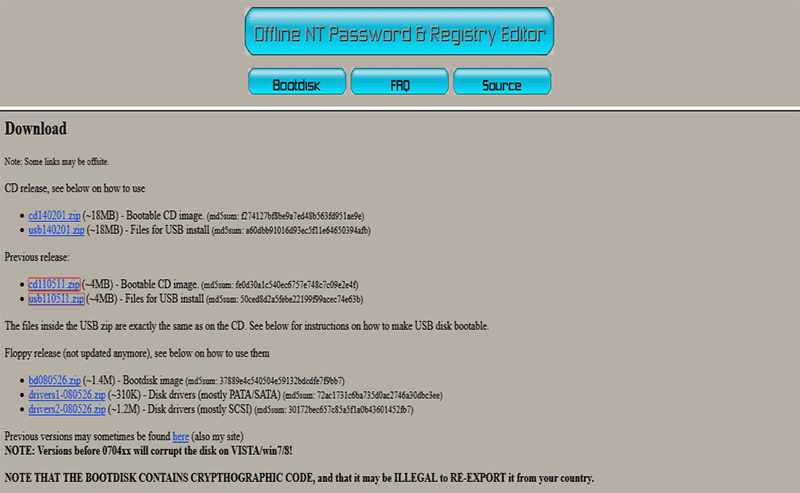
Es gibt 2 verschiedene Optionen zum Herunterladen. Die erste Option dient zum Brennen des Images auf CD / DVD und die zweite Option zum Erstellen eines bootfähigen USB-Flash-Laufwerks. Aus Gründen der Bequemlichkeit empfehle ich die Verwendung des USB-Flash-Laufwerks.
Vorbereiten des bootfähigen USB-Flash-Laufwerks
Wenn der Download abgeschlossen ist, extrahieren Sie den Inhalt der ZIP-Datei auf Ihr USB-Flash-Laufwerk.
Um das Tool bootfähig zu machen, starten Sie die Eingabeaufforderung und führen Sie den folgenden Befehl aus.
cd /d X:
syslinux.exe -ma X:
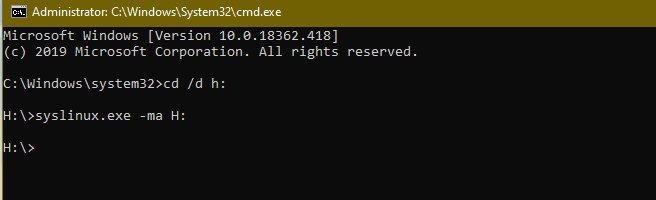
Ersetzen Sie hier „X“ durch den Laufwerkbuchstaben des USB-Flash-Laufwerks.
An dieser Stelle sollte das USB-Flash-Laufwerk bootfähig sein.
Zurücksetzen des Windows-Administratorkennworts
Starten Sie nun das USB-Flash-Laufwerk.
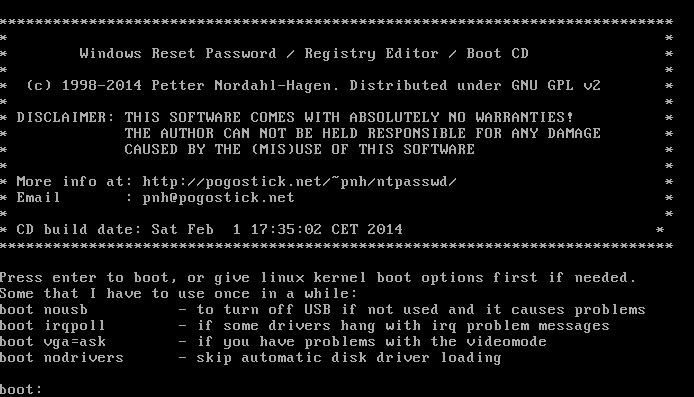
Sie landen auf dem folgenden Bildschirm. Drücke „Enter“.
Das Tool zeigt eine Liste aller verfügbaren Partitionen im System an. Wählen Sie die aus, auf der Windows installiert ist.
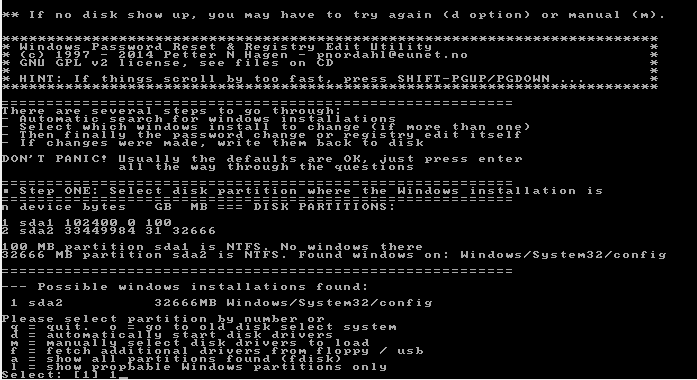
An diesem Punkt können Sie eine Reihe von Aktionen ausführen. Für unseren Zweck ist jedoch die erste Option diejenige, die Sie wählen können.
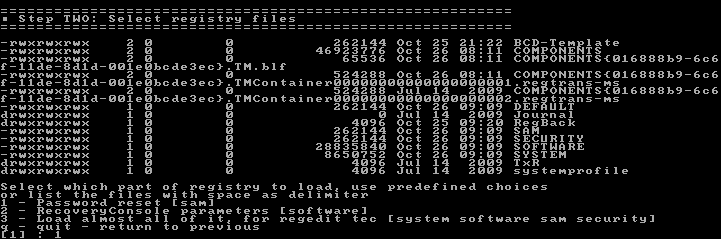
Unser Ziel ist es, das Benutzerpasswort zu ändern, nicht wahr? Geben Sie „1“ ein.
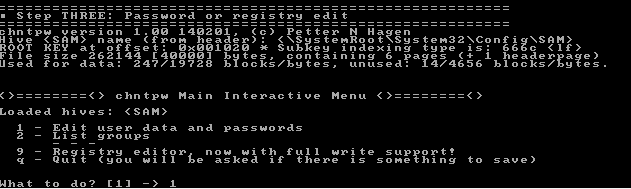
Geben Sie die „RID“ des Zielbenutzers ein.
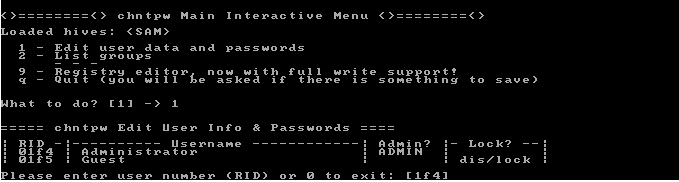
Geben Sie „1“ ein, um das Benutzerkennwort zu bereinigen. Grundsätzlich können Sie sich ohne Passwort bei Windows anmelden.
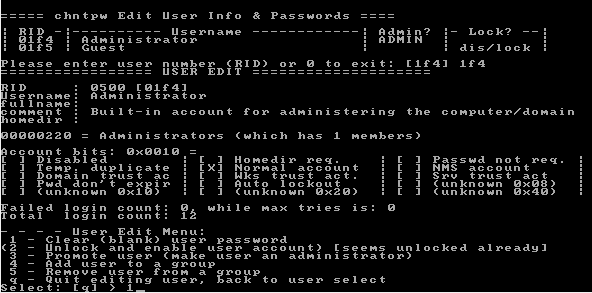
Wenn die Aufgabe abgeschlossen ist, geben Sie „q“ ein.

Geben Sie erneut „q“ ein.

Wenn Sie einen Fehler gemacht haben, können Sie in diesem Schritt „y“ eingeben. Andernfalls geben Sie „n“ ein.

Geben Sie „n“ ein, um das Tool zu verlassen.

Drücken Sie „Ctrl + Alt + Del“, um Ihr System neu zu starten.

Testen des Ergebnisses
Voila! Jetzt können Sie versuchen, auf Ihr gesperrtes Windows 2008 r2-Administratorkonto zuzugreifen.
Abschließende Gedanken
Jetzt kennen Sie alle Möglichkeiten zum Zurücksetzen des Server 2008-Kennworts und können entscheiden, mit welcher Sie sich am wohlsten fühlen. Meine persönliche Empfehlung wäre, bei der 1. und 2. Methode zu bleiben. Die dritte Methode ist nicht immer so zuverlässig.
Bei der 3. Methode funktioniert das Tool möglicherweise nicht richtig. Obwohl das Tool kostenlos ist, wurde es vor langer Zeit entwickelt. Deshalb ist Kompatibilität ein großes Problem. Darüber hinaus ist das Manövrieren schwieriger als bei anderen Methoden.
Deshalb ist Windows Password Reset für moderne Windows-Betriebssysteme der perfekte Sinn. Es ist sehr einfach und leistungsstark für die Betreuung aller Passwort-Reset-Prozesse für alle Benutzerkonten im System von einer einzigen Benutzeroberfläche aus. Keine Aufregung, kein Muss!
Herunterladen Jetzt kaufenRelated posts
Laptop
- So umgehen Sie ein vergessenes Passwort auf ihrem Windows 10/8/7 Laptop
- Wie man das Dell Laptop Passwort unter Windows 10/8/7 ohne Disk zurücksetzt
- Wie man das Passwort auf einem HP Laptop mit Windows 10/8/7 ohne Disk zurücksetzt
- Wie man einen HP Laptop ohne Passwort auf Werkseinstellungen zurücksetzt
- Wie man einen Windows 10/8/7 Laptop ohne Passwort entsperrt
- Wie man ohne Passwort oder Disk in einen Toshiba-Laptop kommt